在电脑使用过程中,如果出现黑屏但主机仍运行、鼠标键盘灯亮、Caps Lock灯无反应,随后一分钟后自动重启,这通常意味着系统在运行中遭遇了严重错误或硬件异常。导致此问题的原因较多,可能涉及显卡、内存、电源、温度或驱动等方面。下面我们将逐一分析原因,并提供针对性的解决方法。

一、显卡异常或驱动冲突
显卡驱动版本不兼容、安装损坏或显卡老化,都可能导致电脑突然黑屏但仍有供电,Caps Lock无反应,系统随后自动重启。这类问题多发于系统更新或安装新游戏后。建议首先卸载旧显卡驱动,再重新安装最新版本。用户可以使用“驱动人生”自动检测并更新显卡驱动,避免手动安装出错。
1. 可点击此处下载并安装 驱动人生。

 好评率97%
好评率97%  下载次数:4827420
下载次数:4827420 2. 卸载前建议先备份驱动,如果新驱动体验不好,可以一键回退。在驱动人生软件中打开“驱动管理”栏目中的“备份”功能。
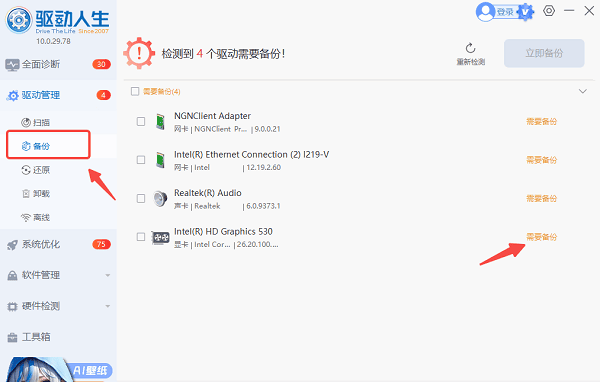
3. 然后点击“卸载”,找到显卡驱动,选择“开始卸载”即可。卸载完成后,重启电脑。
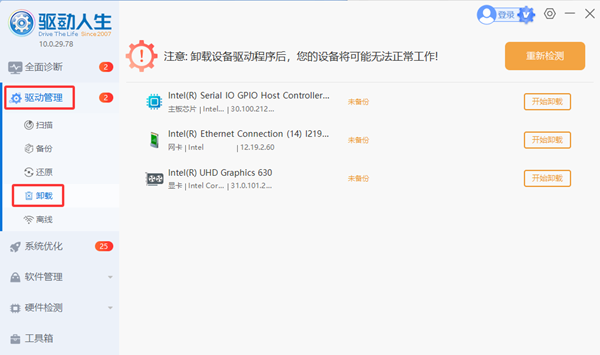
4. 再次打开驱动人生,点击“驱动管理”栏目中的“立即扫描”按钮,找到显卡驱动安装。
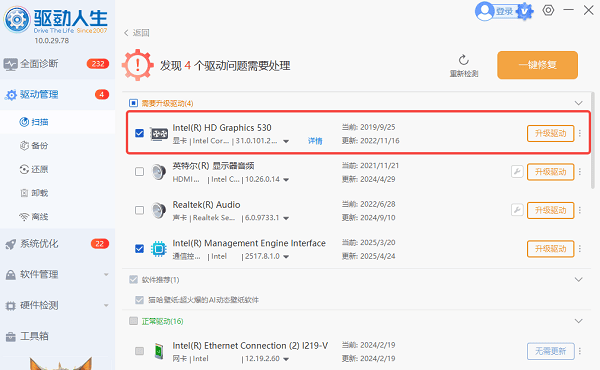
二、电源或主板供电异常
当电源老化、输出功率不足或主板电容损坏时,系统运行到高负载时会瞬间断供,导致黑屏并在一段时间后自动重启。此问题常伴随风扇短暂停转或主板指示灯闪烁。
1. 检查电源风扇是否转动正常;
2. 拔掉独立显卡、电源线重新插紧;
3. 使用硬件监控软件查看电压稳定性;
4. 尝试更换电源测试;
5. 若更换电源后问题仍在,考虑主板供电模块老化。
三、内存条接触不良或故障
内存条接触不良或存在损坏,会导致系统运行中崩溃,CPU停止响应,导致黑屏但供电仍在。Caps Lock键失效说明系统已无响应,随后主板触发自动重启。
1. 关闭电源拔插头;
2. 打开机箱取下内存条;

3. 用橡皮轻擦金手指部分去氧化层;
4. 重新插紧或换插槽;
5. 若有多条内存,可单独测试以排除损坏条。
四、CPU或显卡过热保护
当CPU或显卡温度过高超过安全阈值时,主板会触发保护机制,导致瞬间黑屏。此时风扇仍运转,系统冻结,短时间后自动重启以防硬件烧毁。
1. 可以打开“驱动人生”的【硬件检测-运行监测】查看电脑的CPU温度、主板温度、硬盘温度等等。
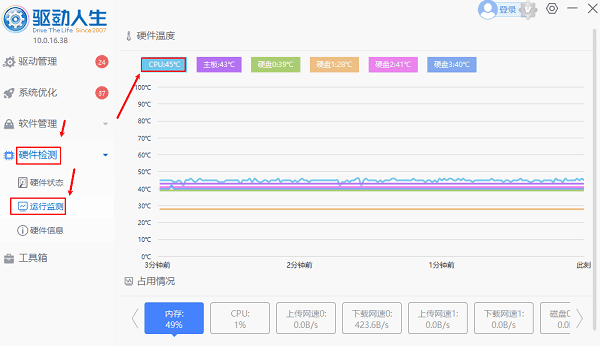
2. 若温度过高,关闭电脑清理灰尘;
3. 检查散热器是否贴合良好;
4. 重新涂抹导热硅脂;
5. 保持机箱通风良好,避免高温环境。
五、系统错误或电源管理配置异常
某些Windows系统更新或驱动错误可能导致电源管理模块异常,使系统在休眠、唤醒或高负载切换时出现黑屏和延迟重启现象。
1. 打开控制面板 → 电源选项 → 选择高性能模式;
2. 禁用“快速启动”;
3. 打开命令提示符(管理员)输入:sfc /scannow
检查系统文件完整性;
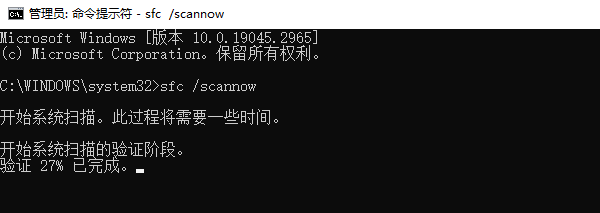
4. 更新主板BIOS及芯片组驱动;
5. 若仍存在问题,可备份数据后重装系统。
电脑在运行中突然黑屏、键盘无响应、随后自动重启,多半是由硬件异常或驱动错误引起的。建议用户从显卡驱动、电源、内存、散热与系统设置等方面依次排查。对于驱动相关问题,可使用“驱动人生”自动检测并更新系统及硬件驱动,避免版本不兼容造成的故障。



